آشنایی با نرم افزار SQL Server 2008 R2
آشنایی با نرم افزار SQL Server 2008 R2 از آنجایی حائز اهمیت است که یکی از قدرتمند ترین و مرسوم ترین نرم افزار ساخت و مدیریت پایگاه داده می باشد که بر اساس درخواست دیگر نرم افزارها وظیفه ذخیره و بازسازی اطلاعات را برعهده دارد.
این نرم افزار اولین بار توسط کمپانی Sybase ارائه شد و پس از مدتی کمپانی Microsoft امتیاز آن را با هدف ارتقاء آن و رقابت با دیگر شرکت ها مانند Oracle و IBM ، خریداری کرد. در سال 1989 اولین نسخه این نرم افزار به نام SQL Server 1.0 مخصوص OS2 به کاربران ارائه شد و تاکنون نسخه های متعددی روانه بازار شده است که از مهمترین آن ها می توان به لیست زیر اشاره نمود.
- SQL Server 4.21A (WinNT)
- SQL Server 2000 64Bit Edition
- SQL Server 2005
- SQL Server 2008 R2
- SQL Server 2012
- SQL Server 2014
- SQL Server 2016
- SQL Server 2017
- SQL Server 2019 RC
آشنایی با نرم افزار SQL Server و معرفی بیشتر نسخه 2008
از این نسخه ابتدا در سال 2009 با نام Kilimanjaro و بطور رسمی در سال 2010 توسط کمپانی Microsoft با نام SQL Server 2008 R2 رونمایی شد .
از امکانات بارز این نسخه نسبت به دیگر نسخه ها می توان به: سیستم مدیریت مرکزی اطلاعات ( Master Data Management )، مدیریت چندین سرور مجزا و بطور همزمان ( Multi Server Management )، پشتیبانی از نرم افزارهای Excel و SharePoint ( PowerPivot ) ،Master Data Service ، اشاره نمود.
اگر با دیتابیس هایی با حجم بالا در حد ترابایت یا جداولی با میلیونها ردیف کار می کنید، بایستی از نسخه ی enterprise بهره ببرید.
بی شک می توان گفت Microsoft SQL Server 2008 Enterprise یکی از قدرتمند ترین سیستم های مدیریت بانک اطلاعات و به عبارتی پایگاه داده میباشد.
این سیستم به صورت ارتباط سرویس دهنده و سرویس گیرنده عمل می نماید به این صورت که درخواست ها از طریق سرویس گیرنده به سرویس دهنده ارسال می شود و با حداکثر سرعت آنالیز شده و پاسخ از طریق بررسی بانک اطلاعات موجود داده خواهد شد.
Microsoft SQL Server 2008 Enterprise به گونه ای طراحی گشته که قادر است این پردازش را بر روی بانک هایی با حجم بالا در حد ترابایت به کمک خلاصه سازی اطلاعات (Data Compression) موجود انجام دهد و بهترین پاسخ ممکن را به سرویس گیرنده ارسال نماید.
هدف نسخه ی SQL Server 2008 Enterprise برنامه های کاربردی مهم است که برای مقیاس شرکتی ایجاد شده است. نسخه ی Enterprise تا ۸ CPU را با حداکثر ۶۴ هسته قدرت پردازش، پشتیبانی مینماید.
این نسخه شامل ویژگی هایی از قبیل بخشبندی Table و Index، فشرده سازی داده ها (Data Compression)، transparent database encryption و شاخص سازی مجدد آنلاین (Online Re-indexing) میباشد که تمام آنها در License شامل میشوند.
نسخه های Enterprise و Datacenter را تنها می توان روی سیستم عامل های ویندوز سرور نصب کرد.
راهنمای نصب SQL Server 2008 R2
1 -پس از دانلود ، فایل را از حالت فشرده خارج کرده و از داخل پوشه ، فایل Setup را اجرا نمایید .
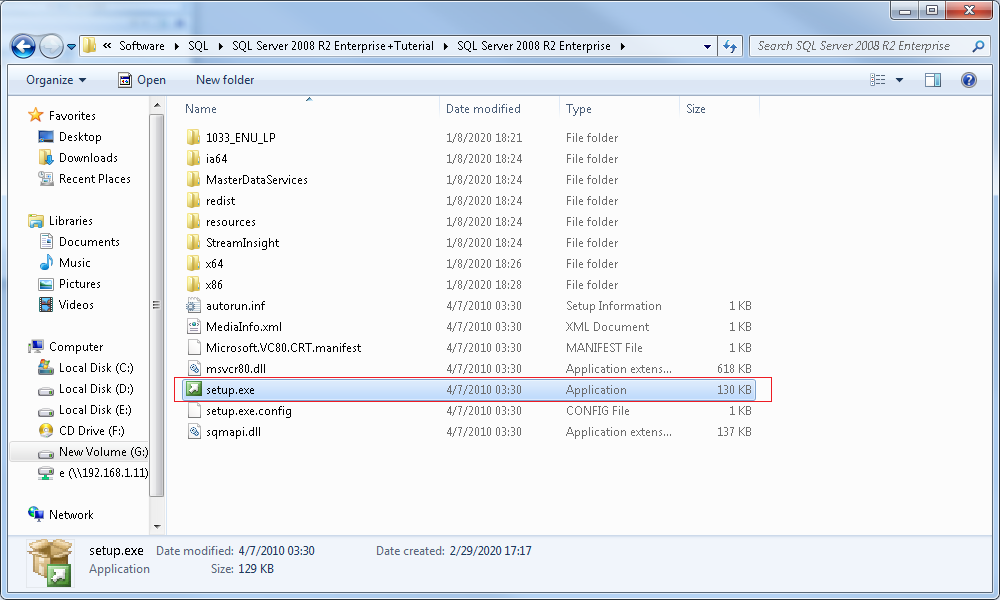
2 – از قسمت Installation گزینه …New installation or add features را انتخاب نمایید .
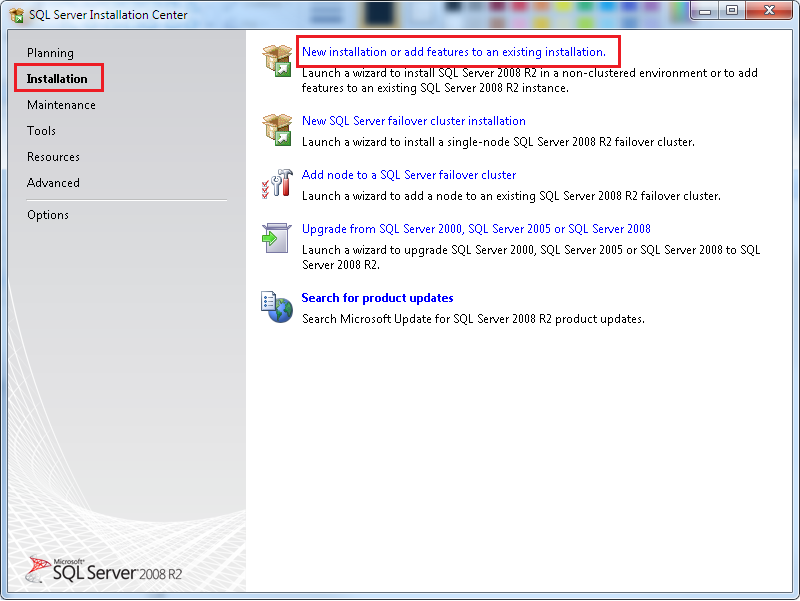
3 – منتظر بمانید عملیات در این مرحله تکمیل گردد و در صورت عدم مشاهده خطا بر روی کلید OK کلیک نمایید .
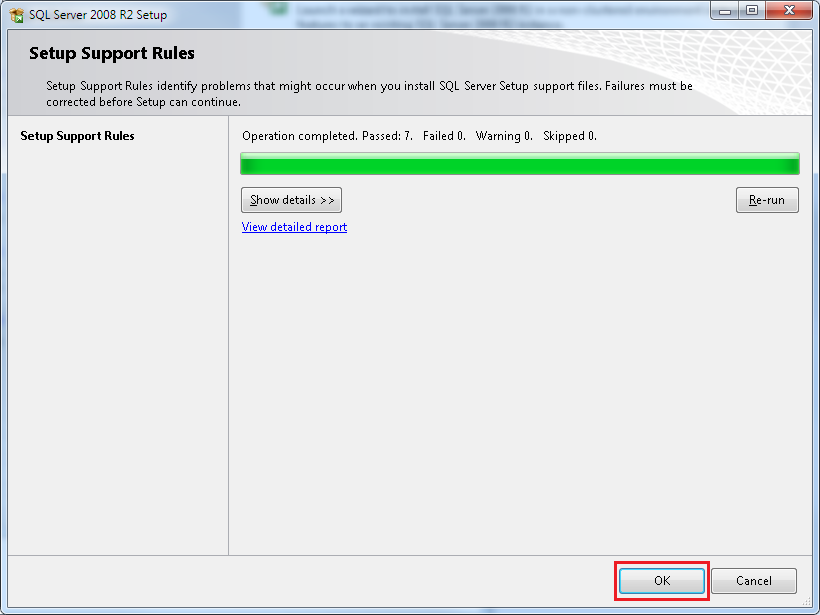
4 – در صورتی که از نسخه بدون سریال ( رایگان ) استفاده می نمایید از قسمت Specify a free edition گزینه Evaluation را انتخاب کنید و بر روی Next کلیک کنید .
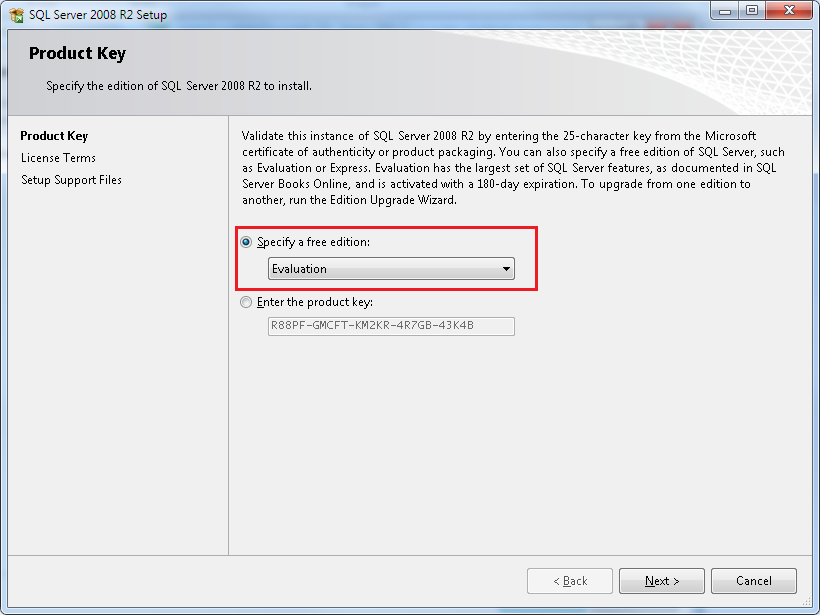
5 – گزینه I accept the license terms را تیک زده و به مرحله بعد بروید .
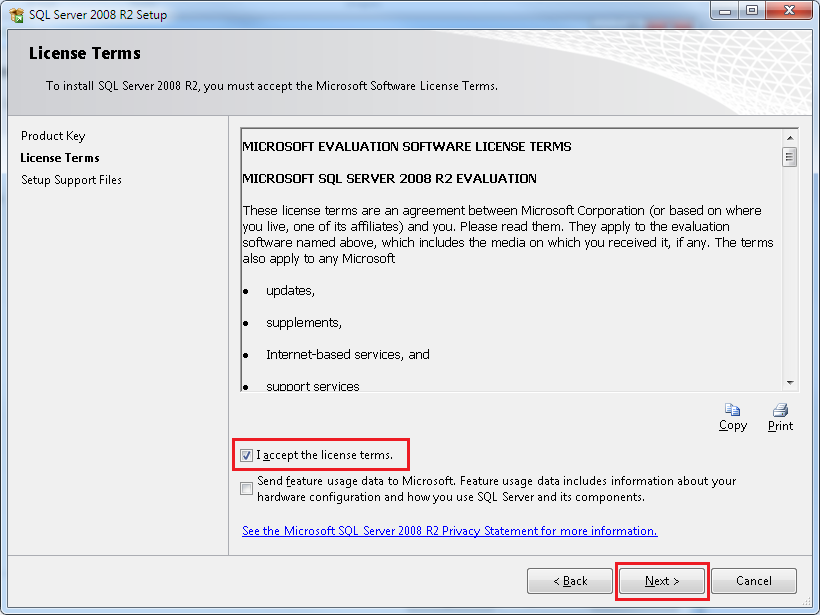
6 – بر روی Install کلیک کنید .

7 – در صورت عدم مشاهده خطا بعد از انجام عملیات بر روی Next کلیک کنید .
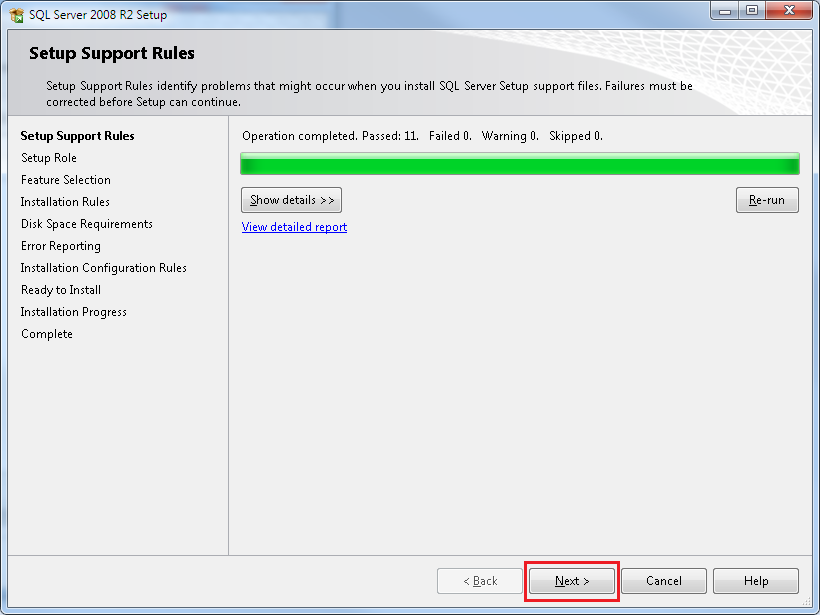
8 – بدون اعمال تغییرات بر روی Next کلیک کرده .
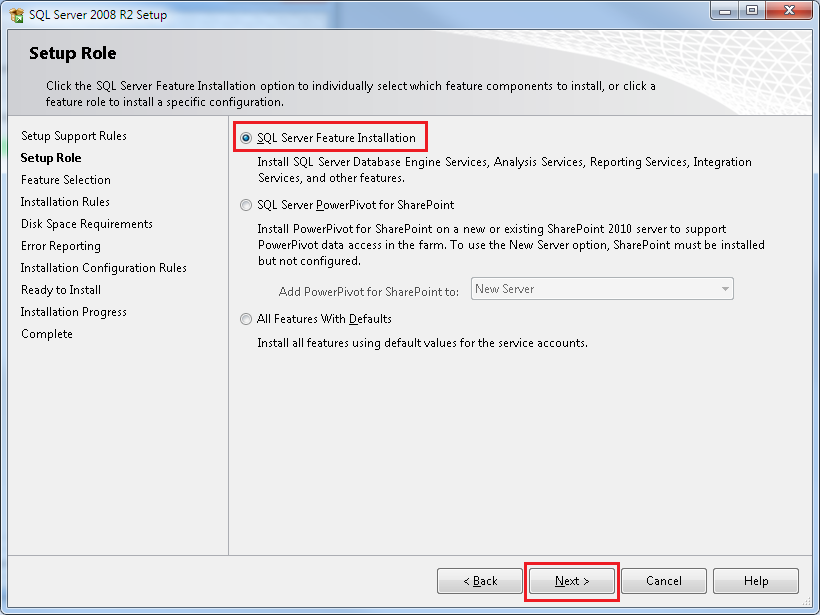
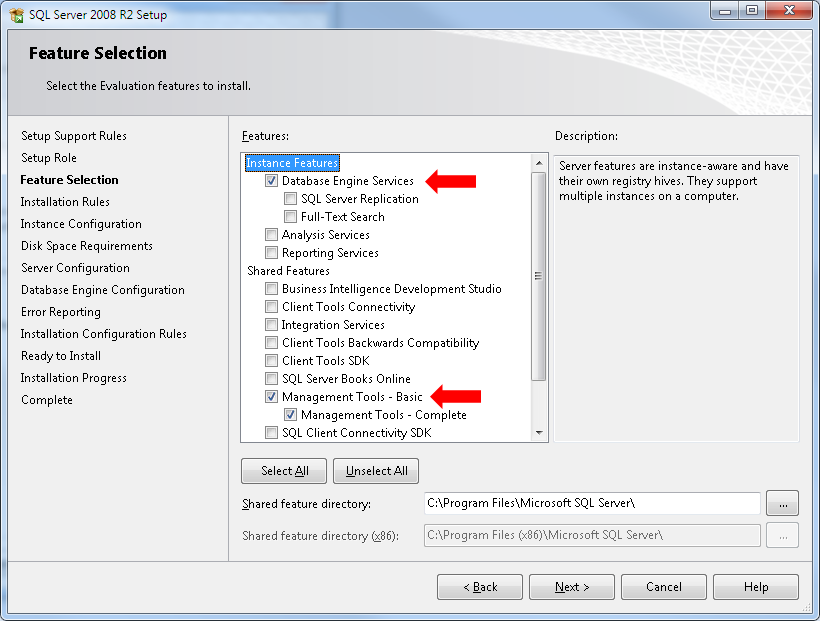
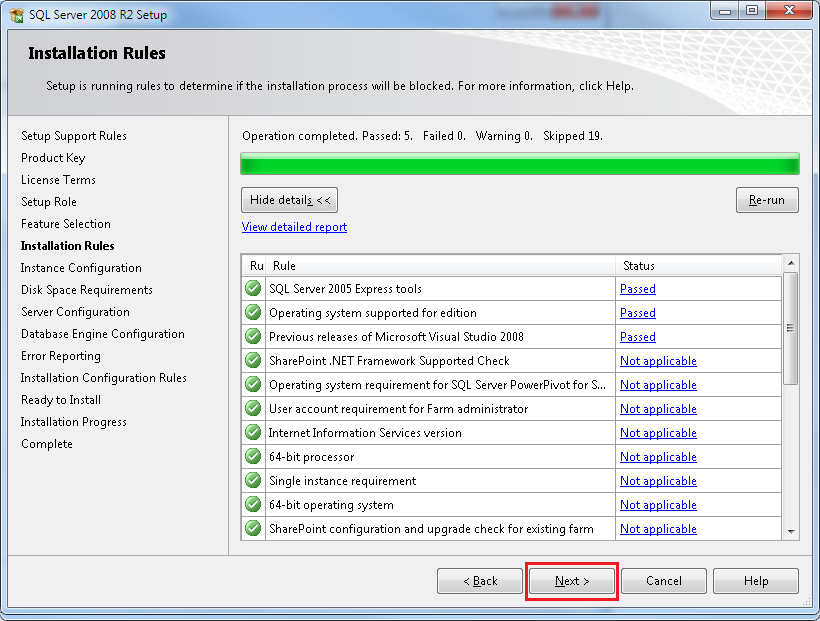
11 – در این مرحله در صورتی که نام خاصی برای SQL در حالت نصب در نظر ندارید ، گزینه Default Instance را انتخاب کرده و بر روی Next کلیک کنید .
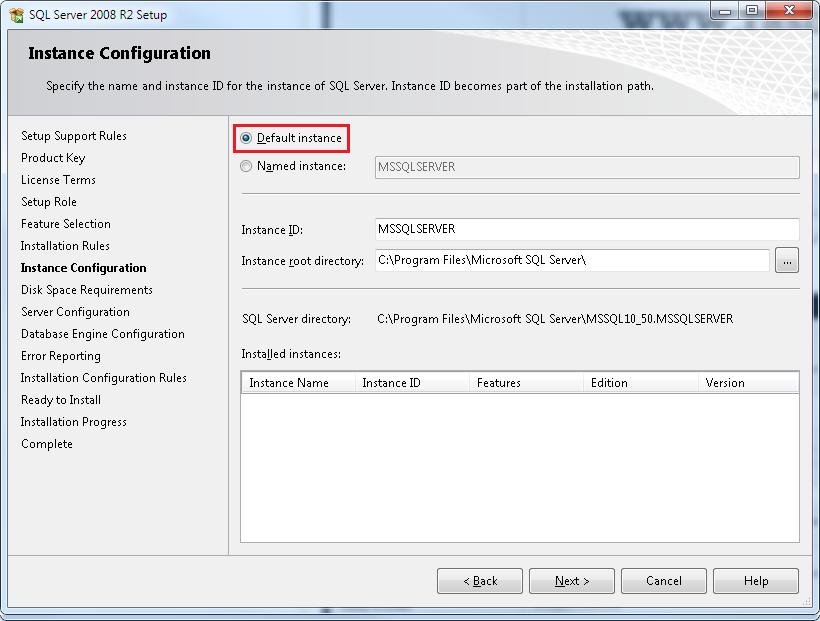
12 – پس از اعلام وضعیت فضای مورد نیاز توسط SQL به مرحله بعد بروید .
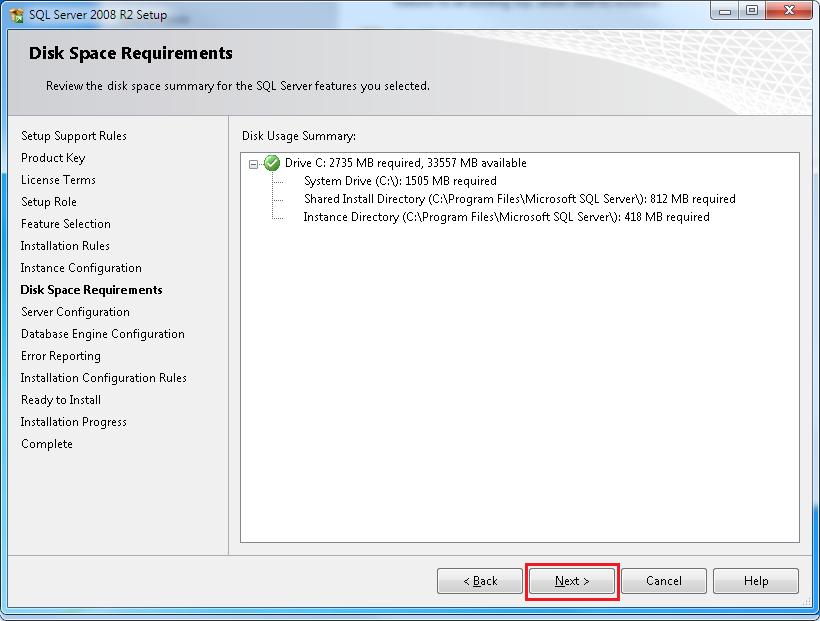
13 – گزینه های SQL Server Agent ، SQL Server Database Engine و SQL Server Browser را طبق عکس تنظیم کرده و بر روی Next کلیک کنید.
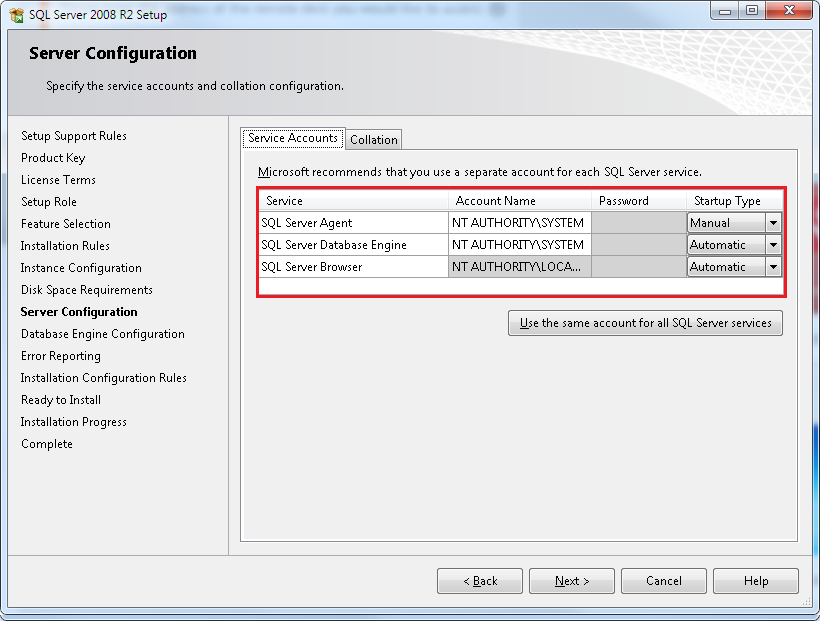
14 – در صورت نیاز می توانید جهت دسترسی به SQL از رمز استفاده کنید که گزینه Mixed Mode … را انتخاب و رمز مورد نظر را وارد نمایید و در صورتی که آشنایی کافی با SQL را ندارید گزینه Windows Authentication Mode را انتخاب کنید .
بر روی Add Current User کلیک کرده و به مرحله بعد بروید .
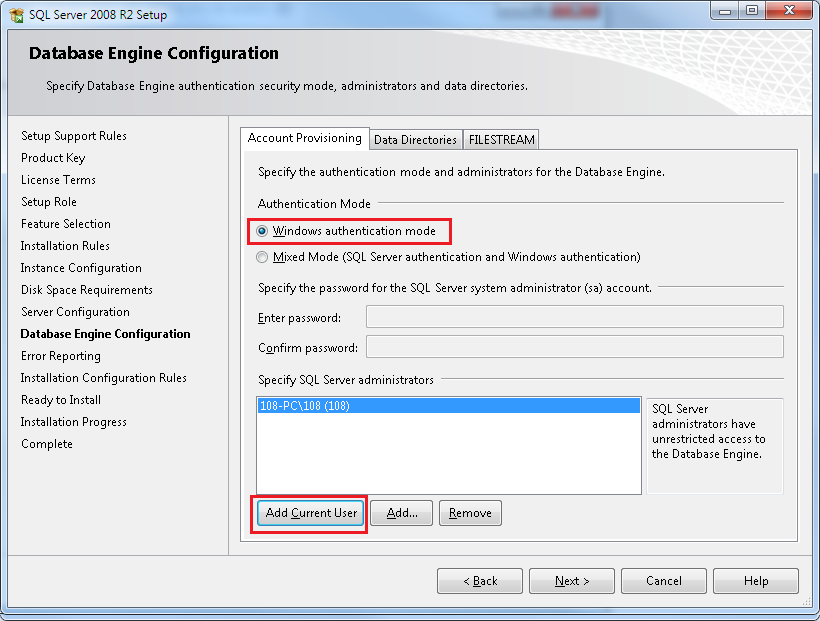
15 – بر روی Next کلیک کنید .
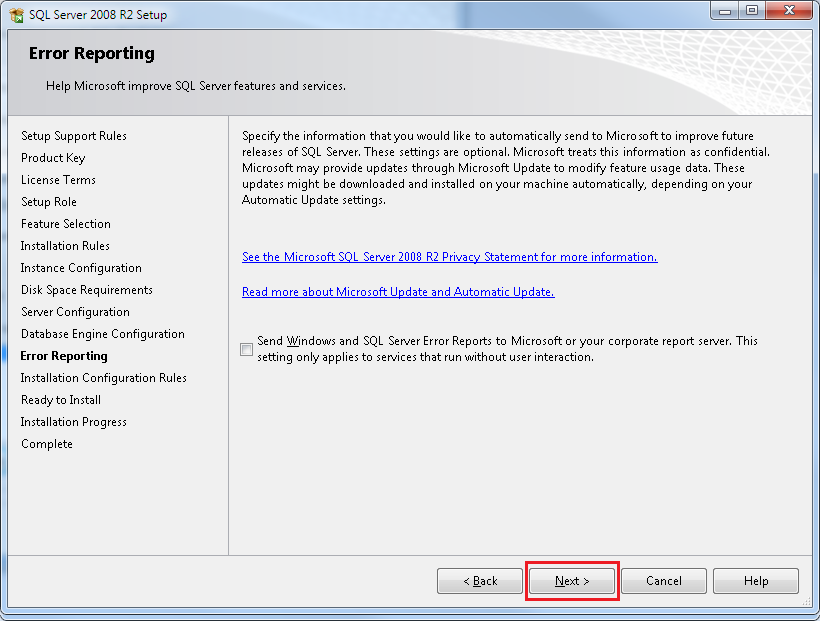
16 – پس از اتمام مرحله Installation Configuration Rules به مرحله بعد رفته .
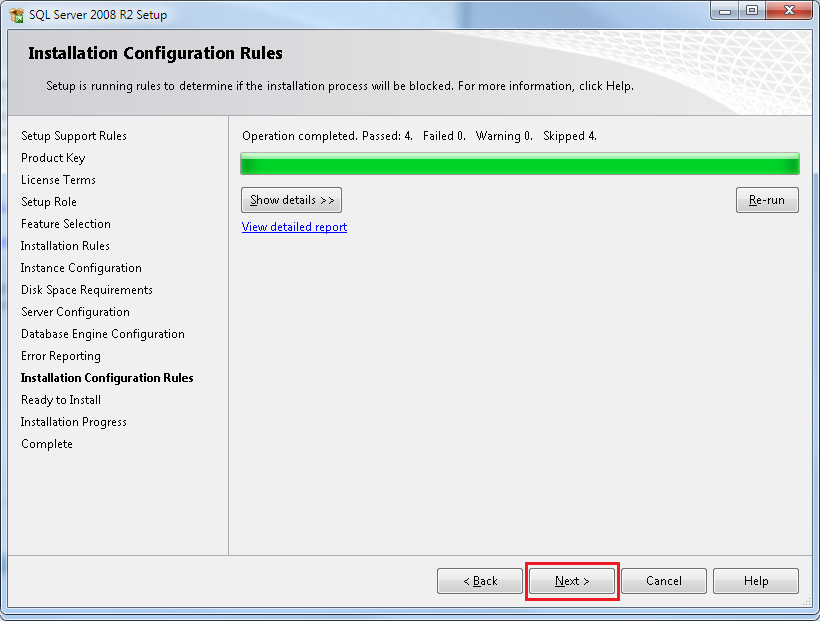
17 – بر روی Install کلیک کرده
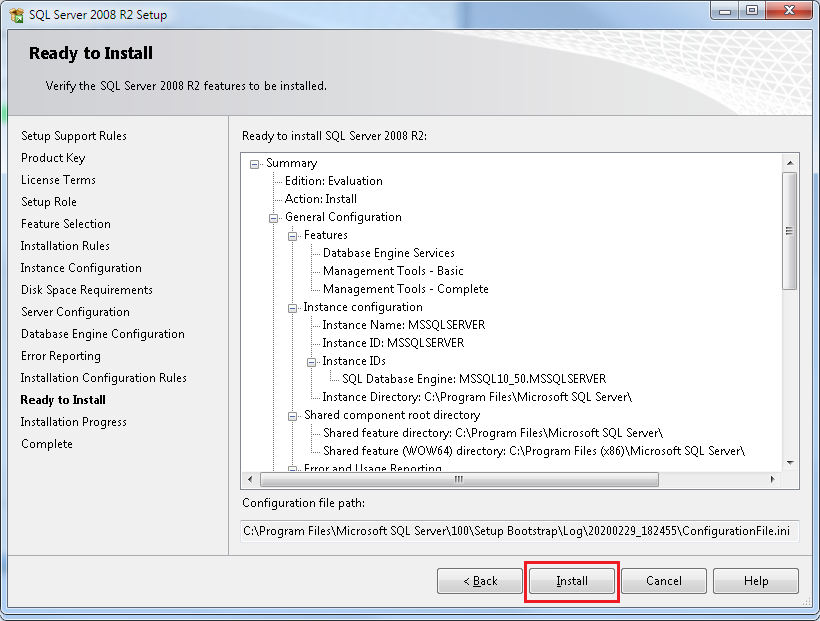
18 – منتظر بمانید تا آخرین مرحله نصب SQL Server به پایان برسد .
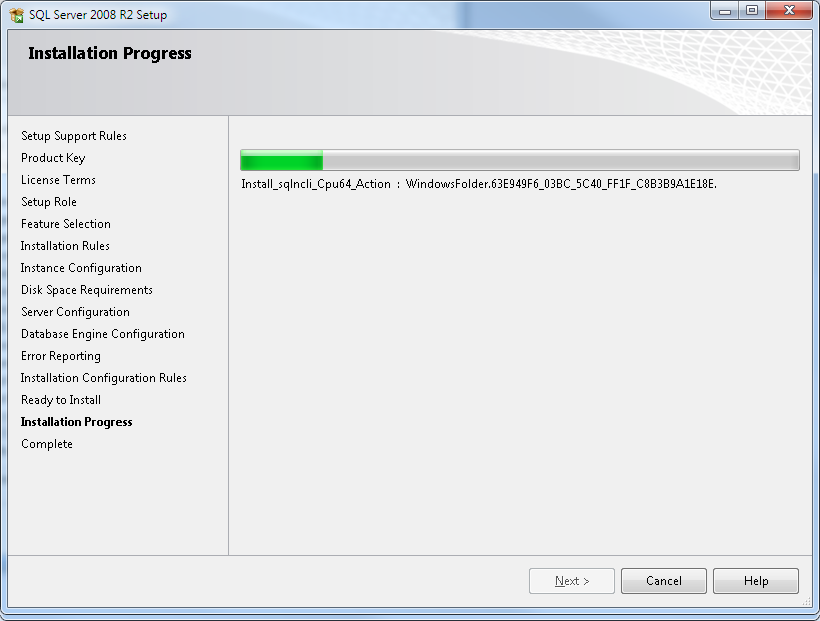
19 – بر روی Close کلیک کرده .
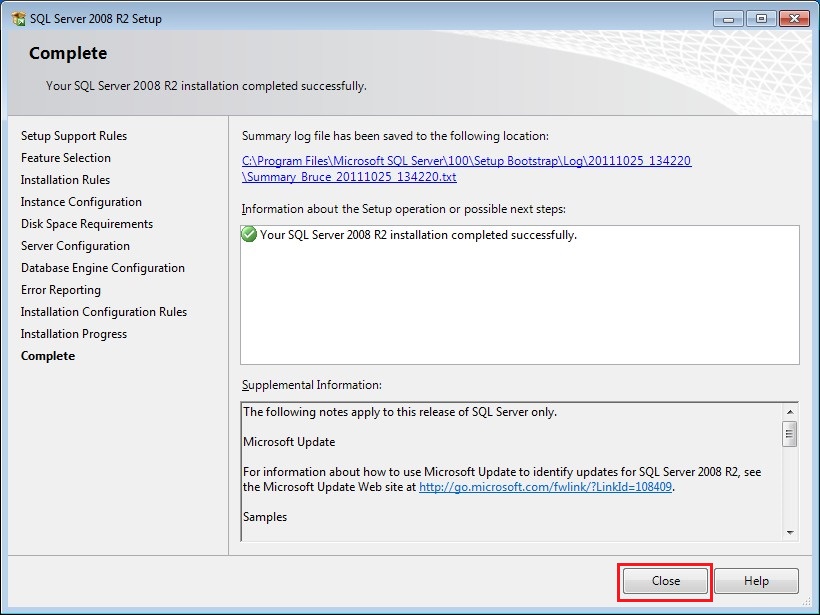


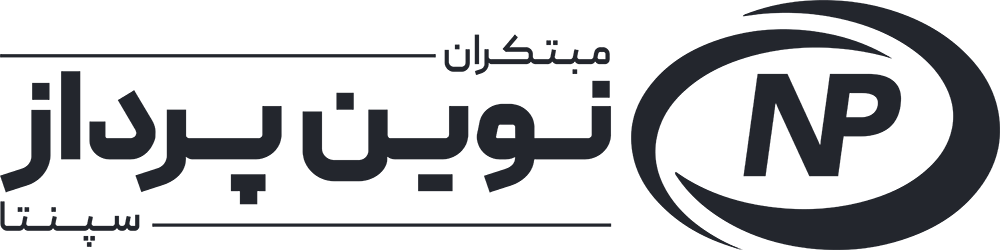
هنوز دیدگاهی ثبت نشده است.